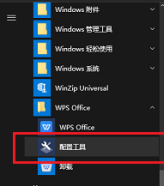
WPS是一款很好用的办公软件,拥有文档、表格和PPT等实用功能,完美支持多种文档格式,很多用户都在使用,要是遇到经常闪退的情况,应该怎么处理呢?针对这一问题,本篇带来了详细的解决方法,分享给大家,感兴趣的继续看下去吧。
wps总是出现闪退怎么办?
1、打开配置工具
打开Windows 10电脑,呼出开始菜单,选择wps office的文件夹,展开所有选项,如图,点击“配置工具”。
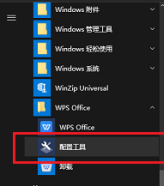
2、选择高级选项
打开WPS Office综合修复/配置工具,如图,点击下方“高级”选项。
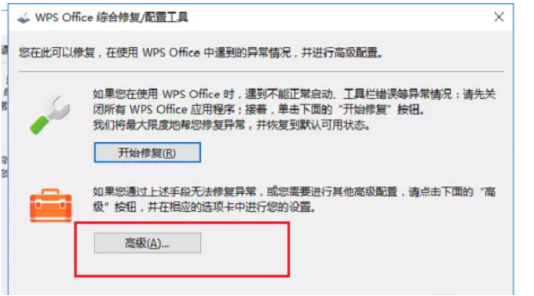
3、关闭相应无用wps office的相关功能
进入WPS Office配置工具,点击“其他选项”,如图,点击关闭“WPS热点和广告推送”,然后关闭所有功能推荐,这些广告和其他功能推荐都会对我们的wps office的使用造成一定程度上的卡顿情况。
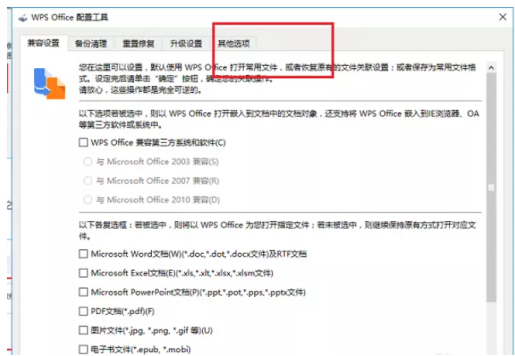
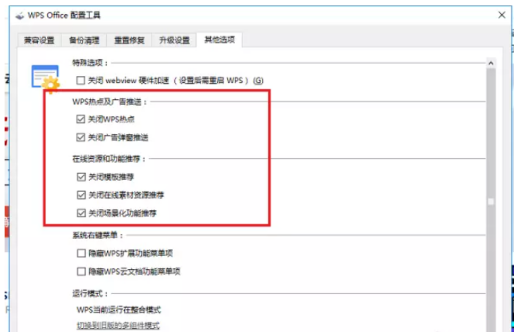
4、开始清理
切换至“备份清理”,勾选所有选项,点击“开始清理”,清理完成,重新启动WPS,即可解决电脑wps office软件严重卡顿的问题。
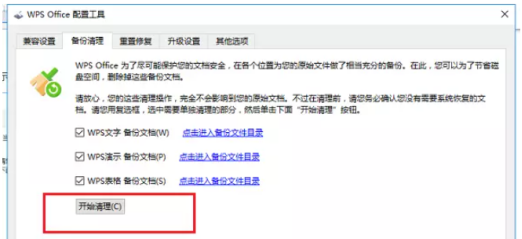
方法二
是否有特定操作才会出现问题:如有特定操作引发的问题,您可关注「WPS客户服务」点击「客服-在线客服」做进一步的反馈,客服小姐姐会进一步跟进您的问题。
方法三
是否只有特定单个文档才有问题:可用多个文档测试对比,如只有一个文档会出现崩溃/卡顿问题,那您可针对此文档进行检查:
文档是否为表格,且编辑时容易卡顿:此情况建议可点击「特色功能-文件瘦身」来检查是否有过多「隐藏对象」,如一个文档内有过多空白的隐藏对象就会很容易导致编辑卡顿,一般这些隐藏对象都是从外部网页复制粘贴生成的,此时使用文件瘦身可有效解决此问题(提示:该功能为WPS会员/超级会员功能)。





